Neseniai „Google“ išleido „Google“ atsarginių kopijų kūrimo ir sinchronizavimo programą, kuri pakeičia „Google Desktop“ ir „Google“ nuotraukų programas Windows PC ir MAC. Naudodami „Google“ atsarginę kopiją ir sinchronizavimo programą galite lengvai kurti atsargines kopijas ir sinchronizuoti vietinius failus su „Google“. Vairuoti.
„Google“ atsarginių kopijų kūrimo ir sinchronizavimo programa suteikia galimybę kurti atsargines kopijas ir sinchronizuoti atskirus aplankus ir failus iš savo stalinį kompiuterį į „Google“ debesies saugyklą arba atsisiųsti „Google“ disko turinį į vietinį kompiuteris. Be to, ši programa suteikia galimybę pasirinkti įkeltų nuotraukų kokybę, kad neviršytumėte „Google“ siūlomo nemokamos saugyklos 15 GB limito.
Šioje mokymo programoje pateikiamos nuoseklios instrukcijos, kaip sukonfigūruoti „Google“ atsarginių kopijų kūrimo ir sinchronizavimo programą, kad būtų galima automatiškai sukurti atsarginę kopiją ir sinchronizuoti failus „Google“ diske.
Kaip naudoti „Google“ atsarginę kopiją ir sinchronizavimą kuriant atsargines failų ir nuotraukų kopijas debesyje.
Norėdami sukurti atsargines failų kopijas iš stalinio kompiuterio į „Google“ diską:
1. Tęskite ir Atsisiųskite „Backup and Sync“ programą.
2. Paleiskite diegimo programą, kad įdiegtumėte „Google“ atsarginis kopijavimas ir sinchronizavimas programėlę į savo kompiuterį.
3. Kai diegimas bus baigtas, spustelėkite mygtuką „PRADEDA“, kad paleistumėte programą.
4. Įveskite savo Gmail paskyros pavadinimą ir spustelėkite Kitas.
5. Tada įveskite savo Gmail slaptažodį ir spustelėkite Prisijungti.
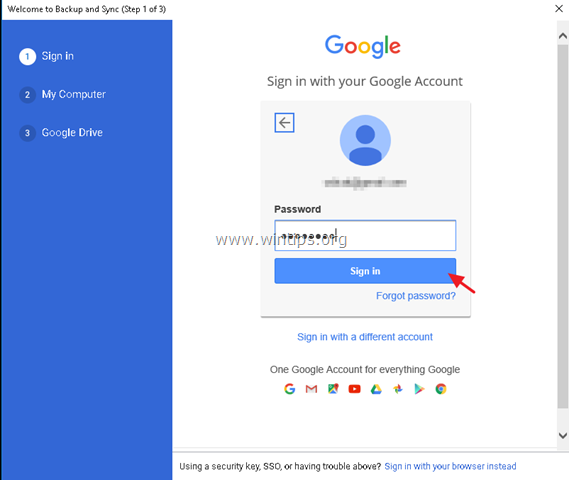
5. Kitame ekrane („Mano kompiuteris“ nustatymai) pasirinkite vietinius aplankus, kurių atsarginę kopiją norite sukurti „Google“ disko saugykloje. Čia pasirinkti aplankai bus išsaugoti tam skirtoje vietoje (pavadinime „Mano kompiuteris“) „Google“ disko sąsajoje.
1. Pirmiausia pasirinkite, kurių aplankų atsarginę kopiją norite sukurti. Šiuo metu galite palikti numatytąjį aplankų pasirinkimą (Darbalaukis, Dokumentai ir nuotraukos) arba paspausti PASIRINKITE APLANKĄ parinktį ir pasirinkite papildomus aplankus atsarginei kopijai kurti.
2. Tada pasirinkite įkeltų nuotraukų kokybę arba palikite numatytąją parinktį (Original quality). Atminkite, kad „Google“ diske yra tik 15 GB nemokamos saugyklos vietos, taigi, jei norite sukurti daugiau nei 15 GB atsarginę Nuotraukos ir vaizdo įrašai, geriau pasirinkti „Aukšta kokybė“, kitaip turėsite mokėti už didesnę saugyklą erdvė.
3. Galiausiai pažymėkite Įkelti nuotraukas ir vaizdo įrašus į „Google“ nuotraukas, jei norite, kad „Google“ disko nuotraukos būtų rodomos „Google“ nuotraukų bibliotekoje.
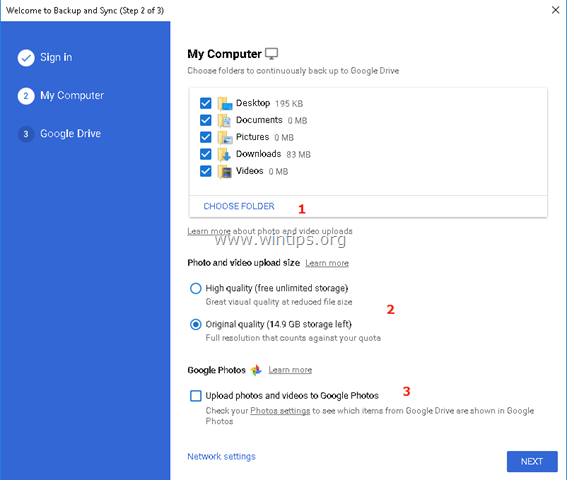
6. Paskutiniame ekrane („Google“ disko nustatymai) pasirinkite, ar norite sukurti visų failų, kurie jau yra saugomi „Google“ disko saugykloje, atsarginę kopiją (ar ne) į vietinį aplanką.
7. Baigę pasirinkti, spustelėkite PRADĖTI.
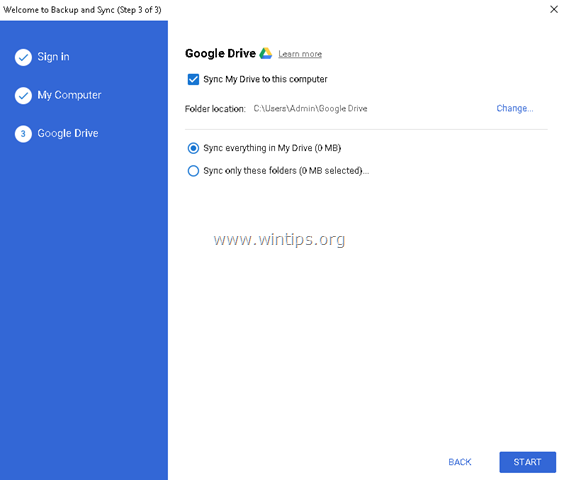
8. Paspaudus mygtuką „START“, programa pradės kurti atsargines failų kopijas.
– Jei norite peržiūrėti atsarginės kopijos būseną arba pakeisti atsarginės kopijos nustatymus, tiesiog spustelėkite programos piktogramą  užduočių juostoje. Spustelėkite meniu „Google“ atsarginis kopijavimas ir sinchronizavimas“ ir pasirinkite Parinktys norėdami pakeisti programos nustatymus (keisti aplankų pasirinkimą, paleisties taisykles ir kt.) į Pridėti naują paskyrą arba į Išjunkite Atsarginį kopijavimą ir sinchronizavimą.
užduočių juostoje. Spustelėkite meniu „Google“ atsarginis kopijavimas ir sinchronizavimas“ ir pasirinkite Parinktys norėdami pakeisti programos nustatymus (keisti aplankų pasirinkimą, paleisties taisykles ir kt.) į Pridėti naują paskyrą arba į Išjunkite Atsarginį kopijavimą ir sinchronizavimą.
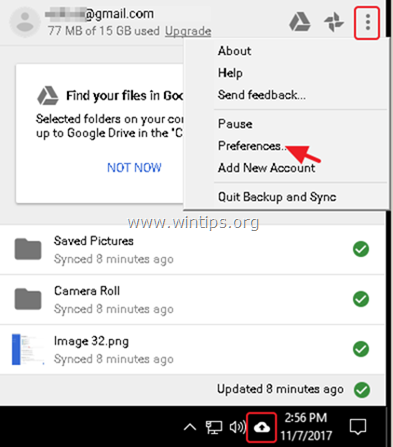
– Sukūrę atsarginę kopiją, galėsite pasiekti savo Google diskas failus iš bet kurio įrenginio prisijungę prie „Google“ paskyros.
Viskas! Leiskite man žinoti, ar šis vadovas jums padėjo, palikdami komentarą apie savo patirtį. Prašome pamėgti ir pasidalinti šiuo vadovu, kad padėtumėte kitiems.
Johnas W. Grafflin
2019 m. gegužės 2 d. 10:00 val
Kai ieškau „Kaip naudoti „Google“ atsarginį kopijavimą ir sinchronizavimą, gaunu tik darbo pradžią. Turiu jį įdiegęs ir visiškai sukonfigūravęs abiejuose savo kompiuteriuose (viename namuose ir viename biure). Taigi, kaip jį naudoti norint užtikrinti, kad viename kompiuteryje redaguotas ir atnaujintas failas arba aplankas būtų automatiškai atnaujinamas ir redaguojamas kitame kompiuteryje?
Atrodo logiška, kad galėčiau pakeisti visus savo dabartinius darbalaukio sparčiuosius klavišus abiejuose kompiuteriuose, kurie susieja su failais ir aplankais kiekviename kompiuteryje, į sinchronizuotų failų nuorodas „Google“ diske. Ar taip turi veikti?